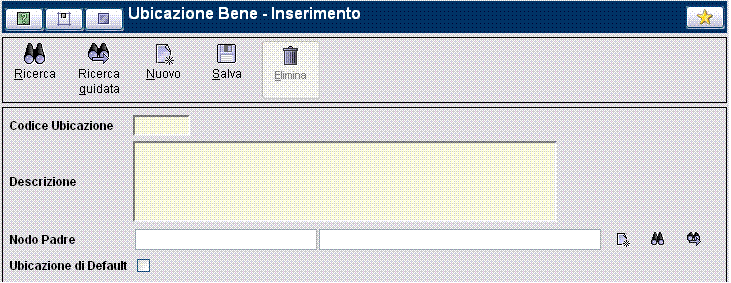Difference between revisions of "Ubicazione"
From Servizi RSI
m |
m |
||
| Line 2: | Line 2: | ||
[[Image:Ubicazione_bene.GIF]] | [[Image:Ubicazione_bene.GIF]] | ||
| + | |||
| + | Per poter compilare la tabella delle ubicazioni (articolata su massimo tre livelli) si dovrà procedere come | ||
| + | segue: | ||
| + | # inserire il “Codice Ubicazione Proprio” (campo esclusivamente numerico); | ||
| + | # inserire la “Descrizione”; | ||
| + | # salvare. | ||
| + | Dopo il salvataggio il sistema creerà il “Nodo Padre” che rappresenta l’origine di tutte le ubicazioni successive (livello 0). | ||
| + | |||
| + | A questo punto sarà possibile attraverso il tasto ''Nuovo'' creare il <u>livello 1</u> procedendo come sotto indicato: | ||
| + | |||
| + | # inserire il codice ubicazione proprio; | ||
| + | # attraverso il tasto ''Cerca'', posizionato a margine del nodo padre, il sistema proporrà il livello 0, che occorrerà selezionare; | ||
| + | # cliccare sul tasto Riporta; | ||
| + | # implementare la descrizione e salvare. | ||
| + | |||
| + | Per creare il <u>livello 2</u> si dovrà procedere come segue: | ||
| + | |||
| + | # creare una nuova ubicazione attraverso Nuovo; | ||
| + | # inserire il codice ubicazione proprio; | ||
| + | # attraverso Cerca, posizionato a margine del nodo padre, il sistema proporrà l’ubicazione inserita come livello 0, che andrà selezionata; | ||
| + | # cliccare sul pulsante Espandi per visualizzare tutte le ubicazioni del livello 1 e selezionare | ||
| + | quella interessata; | ||
| + | # cliccare sul tasto Riporta; | ||
| + | # implementare la descrizione e salvare. | ||
| + | |||
| + | In caso di errore sarà possibile eliminare l’ubicazione inserita partendo dall’ultimo livello creato. | ||
| + | L’eliminazione non sarà consentita se l’ubicazione risulterà utilizzata. | ||
Revision as of 11:12, 22 September 2009
Torna a: Tabelle di riferimento
Per poter compilare la tabella delle ubicazioni (articolata su massimo tre livelli) si dovrà procedere come segue:
- inserire il “Codice Ubicazione Proprio” (campo esclusivamente numerico);
- inserire la “Descrizione”;
- salvare.
Dopo il salvataggio il sistema creerà il “Nodo Padre” che rappresenta l’origine di tutte le ubicazioni successive (livello 0).
A questo punto sarà possibile attraverso il tasto Nuovo creare il livello 1 procedendo come sotto indicato:
- inserire il codice ubicazione proprio;
- attraverso il tasto Cerca, posizionato a margine del nodo padre, il sistema proporrà il livello 0, che occorrerà selezionare;
- cliccare sul tasto Riporta;
- implementare la descrizione e salvare.
Per creare il livello 2 si dovrà procedere come segue:
- creare una nuova ubicazione attraverso Nuovo;
- inserire il codice ubicazione proprio;
- attraverso Cerca, posizionato a margine del nodo padre, il sistema proporrà l’ubicazione inserita come livello 0, che andrà selezionata;
- cliccare sul pulsante Espandi per visualizzare tutte le ubicazioni del livello 1 e selezionare
quella interessata;
- cliccare sul tasto Riporta;
- implementare la descrizione e salvare.
In caso di errore sarà possibile eliminare l’ubicazione inserita partendo dall’ultimo livello creato. L’eliminazione non sarà consentita se l’ubicazione risulterà utilizzata.